IT之家学院:在树莓派3上安装Windows 10 IOT
时间:2017-07-11 来源:互联网 浏览量:
本教程截止到2017.07.11,还是有效的,不保证以后有效,请自行参考。
之前网上刷写Win10 iot的教程99.9%已经失效,而且繁琐。现在的很简单。
准备工作大概分为以下几步哈
1、准备一个树莓派2或3的板子(啊呸,没板子还怎么玩,mdzz..)
2、Windows 10操作系统以及Dashboard(仪表盘)软件
3、C10或者更高速度的tf卡,C4的不要刷,没用。
这是我上一年这个时候买的树莓派3,自己网上买,很多的

然后我又买了一个亚克力外壳给它

然后,电脑上滚去https://developer.microsoft.com/en-us/windows/iot/getstarted下载Dashboard
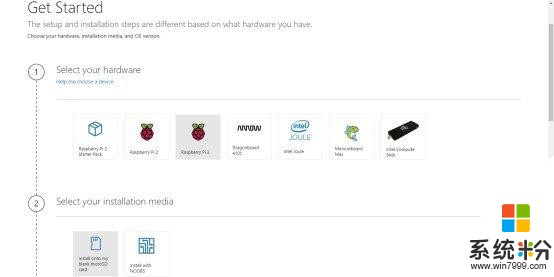
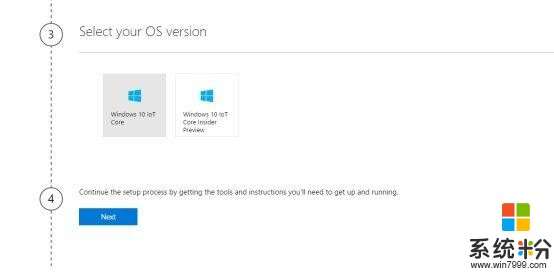
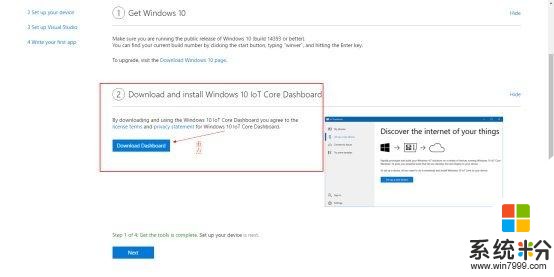
下载下来打开Dashboard,电脑上插入TF卡,
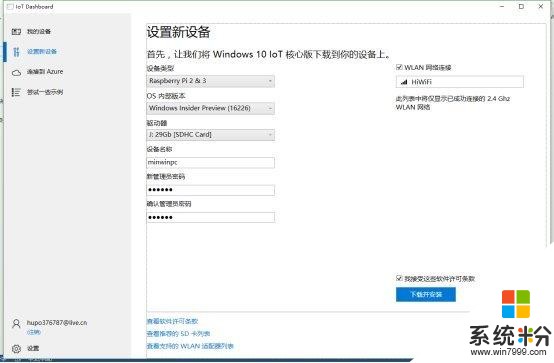
就会识别到你的卡啦,设置一个设备名称,随便你设置,还有管理员密码(记下来别忘了)
即可在线下载安装,然后会有cmd请求管理员权限烧入系统到卡哩。
现在基本上就可以插入你的卡到树莓派中开机啦
直接插入显示,应该是你用的HDMI的显示器
有个别案例吧,我没有显示器,是在网上买的一个显示屏,需要自己配置一下config文件
【原来的config文件】
# For more options and information see
# http://www.raspberrypi.org/documentation/configuration/config-txt.md
# Some settings may impact device functionality. See link above for details
# GPU Firmware SHA256 checksum: 7CE2EF13CDD77F1782FFFF98533572503DF4B46765966CC7E18F6C6455B9623A
# kernel.img SHA256 checksum: 662A49ABC7B3FD5C1295C4678D5A241E873845D3798BF9DEF52470B6B3614A14
# kernel.img git commit ID: ed53605b850df9cff5509bedb899a6b1460aab3b
#
# Boot
#
init_uart_clock=16000000 # Set UART clock to 16Mhz
kernel_old=1 # Load kernel.img at physical memory address 0x0
safe_mode_gpio=8 # A temp firmware limitation workaround
max_usb_current=1 # Enable maximum usb current
#
# Memory
#
gpu_mem=32 # Set VC to 32MB, ARM DRAM to (1008-32)MB
hdmi_force_hotplug=1 # Enable HDMI display even if it is not connected (640x480)
#
# Overclocking
#
core_freq=250 # Frequency of GPU processor core in MHz
#
# Video
#
framebuffer_ignore_alpha=1 # Ignore the alpha channel for Windows.
framebuffer_swap=1 # Set the frame buffer to be Windows BGR compatible.
disable_overscan=1 # Disable overscan
hdmi_group=2
hdmi_mode=1
hdmi_cvt 800 600 60 6 0 0 0
【修改后的config文件,就是把video那段代码换了一个HDMI的输出模式,还有显示分辨率】
max_usb_current=1
hdmi_mode=87
hdmi_cvt 1024 600 60 6 0 0 0
这样就可以愉快的开机啦[滑稽脸.jpg]

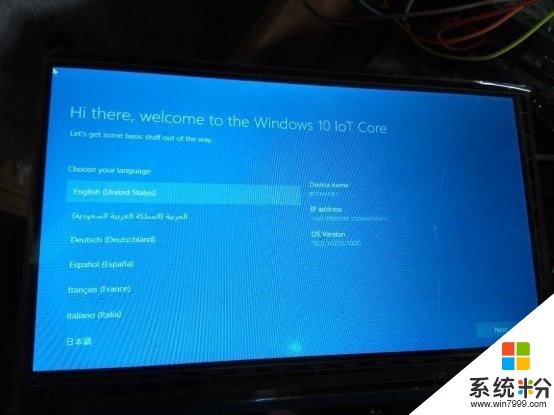
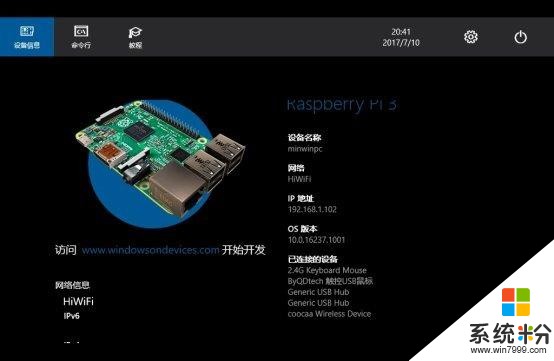
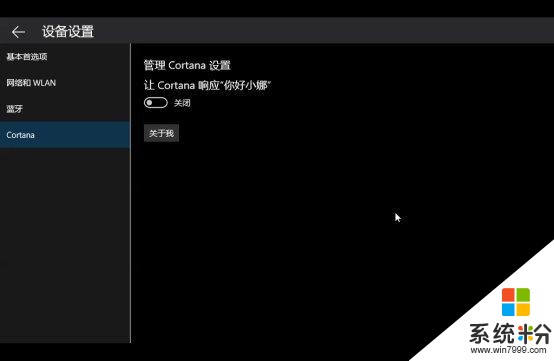
需要注意的地方,最好给你的树莓派mac地址设置一个固定IP,这样在网页端最好用Edge打开,其他可能显示不正常
①打开http://192.168.1.102:8080/(用户名:Administrator,密码:你刚才设置的)
②或者UWP客户端Windows IOT Remote Client(功能残缺,截图方便)访问起来方便,不用来回改。
网页端后台
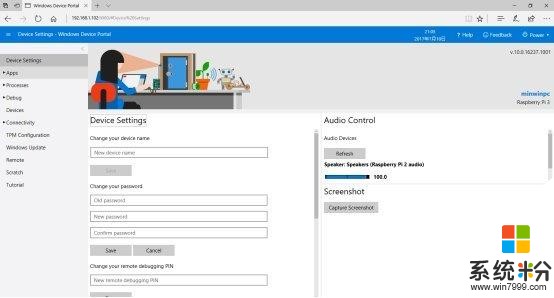
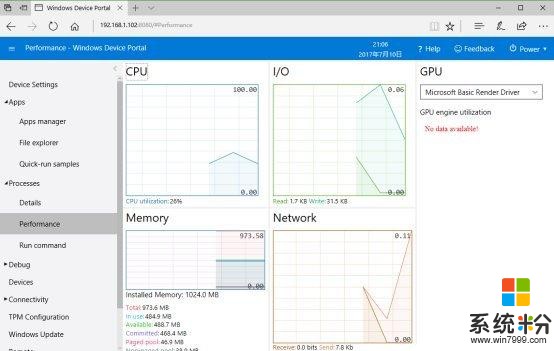
想要安装UWP很简单啦
进入Apps——Apps Manager——Add即可
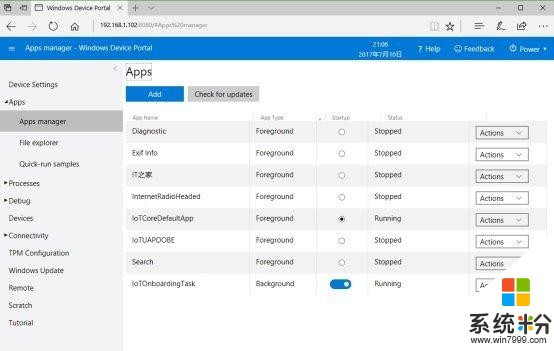
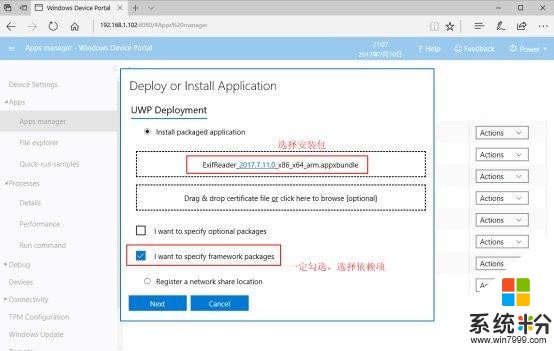
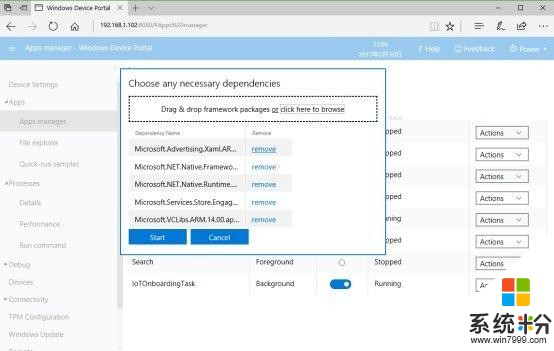
点击Start即可安装。
启动App,只需要选择右侧的Actions下拉框的Start
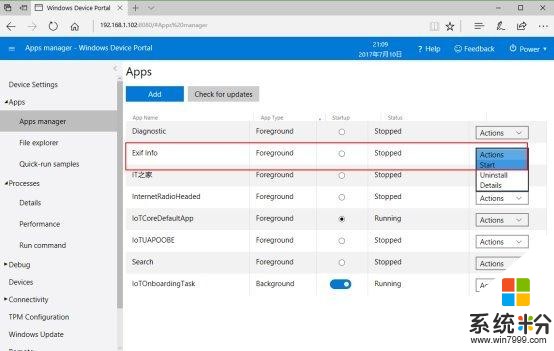
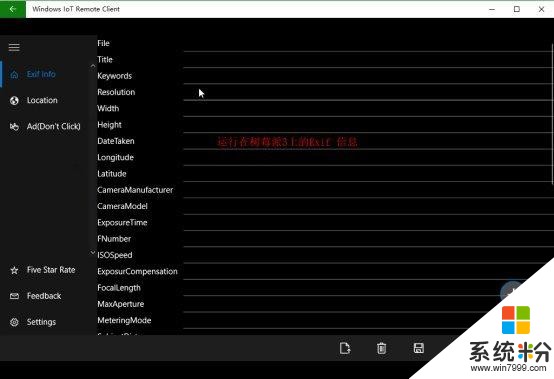
但是在iot上还没有办法打开选择文件对话框。。。。。。好尴尬
相关资讯
- IT之家学院: 如何完美地启用Win10 16257控制台的新版配色
- IT之家学院: 注册表大法之Win10文件资源管理器界面快速自定义
- 玩转树莓派:微软Azure上线树莓派模拟器
- 云端调试撸代码:微软Azure上架树莓派模拟器
- Noodle Pi:可放进口袋基于树莓派的GNU/Linux电脑
- 外媒:Snappy Ubuntu Core系统正式登陆树莓派CM3
- IT之家学院:Win10 S笔记本Surface Laptop如何安装Office桌面版
- Linux树莓派遭毒手:木马入侵 摇身变成挖矿
- IT之家学院:如何玩转Win10锁屏文本信息/概览显示
- IT之家学院:Win10系统创建虚拟磁盘,打造专属“隐私空间”
